excel能翻译中文吗
997
2022-10-19

wps怎么设置大纲级别自动生成文字目录?
当我们写一些文档时,经常需要生成目录,如果自行手动添加目录,不仅麻烦费事,也不利于后期修改,因此我们可以利用WPS的自动生成目录功能,其生成方法共有三种,此处介绍利用“大纲级别”的方法。
1、在写文档时,我们基本上已经知道要生成怎样的目录,如下图,我的这份文档一共有六大项,在第三大项下又分了三中等项,然后第一个中等项下又有三个小项别,那如何生成像这样的目录呢?
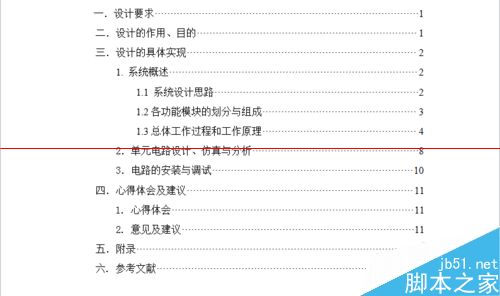 2、因为下图同时呈现了三个级别的目录,我们便根据此图来说明怎样制作一个目录。
2、因为下图同时呈现了三个级别的目录,我们便根据此图来说明怎样制作一个目录。
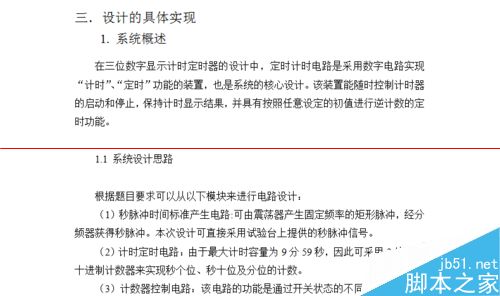 3、首先,设置一级目录,选中相应文字,并右键调出选项菜单,然后选择“段落”,在“大纲级别”处设置为“1级”。如果想一次把同级别的目录全部选中并设置级别,则可以按住Ctrl键,选中所有同级别的,然后设置相应级别。
3、首先,设置一级目录,选中相应文字,并右键调出选项菜单,然后选择“段落”,在“大纲级别”处设置为“1级”。如果想一次把同级别的目录全部选中并设置级别,则可以按住Ctrl键,选中所有同级别的,然后设置相应级别。
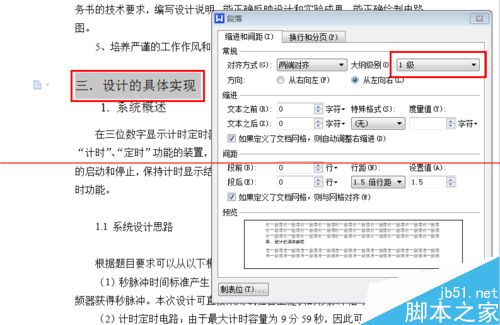 4、接着,以相同的办法设置二级目录,即选中相关文字并调出“段落”对话框后,将大纲级别设置为“2级”。
4、接着,以相同的办法设置二级目录,即选中相关文字并调出“段落”对话框后,将大纲级别设置为“2级”。
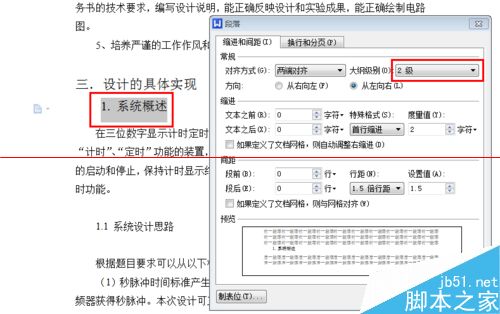 5、然后设置三级目录。
5、然后设置三级目录。
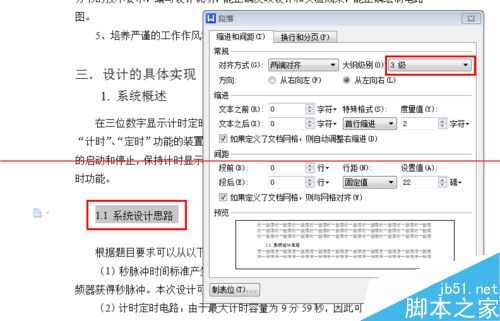

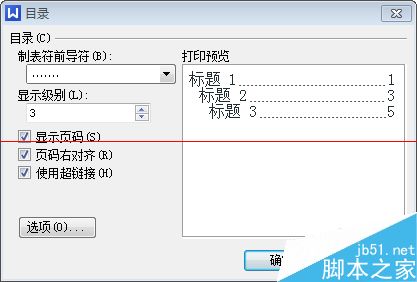 版权声明:本文内容由网络用户投稿,版权归原作者所有,本站不拥有其著作权,亦不承担相应法律责任。如果您发现本站中有涉嫌抄袭或描述失实的内容,请联系我们jiasou666@gmail.com 处理,核实后本网站将在24小时内删除侵权内容。
版权声明:本文内容由网络用户投稿,版权归原作者所有,本站不拥有其著作权,亦不承担相应法律责任。如果您发现本站中有涉嫌抄袭或描述失实的内容,请联系我们jiasou666@gmail.com 处理,核实后本网站将在24小时内删除侵权内容。